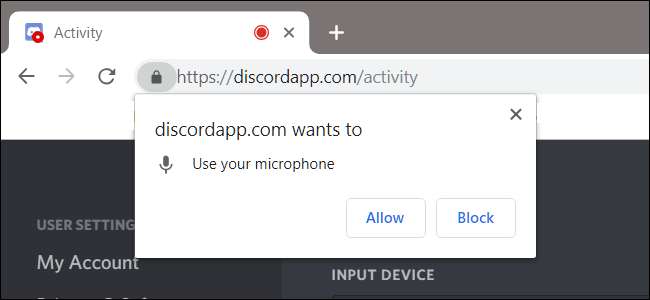
Google Chrome vous permet de gérer les sites individuels qui peuvent avoir accès à votre microphone et à votre caméra. Si vous ne voyez aucune vidéo ou si le micro ne capte pas la voix, vous devrez peut-être modifier les autorisations que Chrome accorde à un site. Voici comment.
Comment modifier les autorisations d'un site dans Chrome
Pour des raisons de sécurité, Chrome vous invite chaque fois qu'un site demande l'accès à votre microphone ou webcam. Si vous avez accidentellement cliqué sur "Bloquer" la première fois que vous avez vu l'invite, ou si vous souhaitez simplement révoquer les autorisations que vous avez précédemment accordées, nous vous montrerons comment gérer ces paramètres.
Il est important de savoir comment et où accéder aux paramètres liés aux autorisations d’un site sur le matériel de votre ordinateur au cas où vous auriez besoin de changer d’avis quant à ce qu’un site Web est autorisé à utiliser.
Il existe essentiellement deux façons de gérer les autorisations du microphone et de la webcam sur un site: à partir de l'Omnibox ou dans les paramètres de Chrome.
Modifier les autorisations d'un site à partir de l'Omnibox
Cette méthode fonctionne lorsque vous avez déjà défini les autorisations pour le microphone ou la caméra et que vous souhaitez les modifier lors de la visite de ce site particulier.
Accédez au site Web pour lequel vous souhaitez modifier les autorisations et cliquez sur l'icône de verrouillage sur le côté gauche de l'Omnibox.
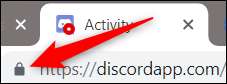
Dans le menu qui apparaît, cliquez sur le microphone ou la caméra, puis dans le menu déroulant, sélectionnez «Autoriser» ou «Bloquer», puis cliquez sur le X pour enregistrer vos modifications.
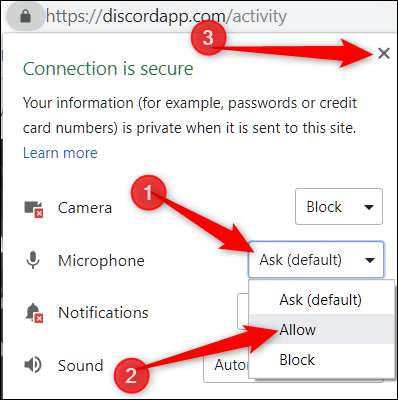
Après avoir enregistré votre décision, vous devrez recharger la page pour que les modifications prennent effet.

Lorsqu'un site a accès à votre microphone ou caméra, une icône apparaît dans l'Omnibox sur le côté droit. Si vous cliquez sur cette icône, vous pouvez choisir de toujours bloquer l'accès ou de continuer à autoriser l'accès au site. Encore une fois, vous devez recharger la page pour que les modifications prennent effet.
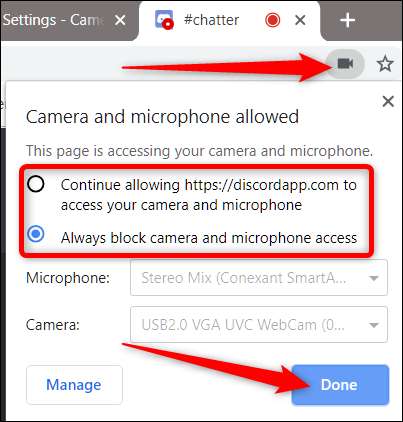
Comment afficher les autorisations à partir des paramètres Chrome
Pour afficher les autorisations de votre microphone et de votre caméra dans les paramètres de Chrome, cliquez sur l'icône de menu, puis sur "Paramètres". Vous pouvez également taper
chrome: // paramètres /
dans l'Omnibox pour y accéder directement.

Une fois dans l'onglet Paramètres, faites défiler vers le bas et cliquez sur "Avancé".

Faites défiler un peu plus jusqu'à ce que vous voyiez "Paramètres de contenu". Clique dessus.

Une fois dans les paramètres de contenu, cliquez sur «Microphone» ou «Caméra» pour ajuster ses autorisations.

Bien que vous ne puissiez pas ajouter manuellement un site à la liste d'autorisation ou de blocage à partir des paramètres, vous pouvez voir une liste de tous les sites auxquels vous avez autorisé ou refusé l'accès sur cette page. Ensuite, pour supprimer les éléments dont vous avez précédemment autorisé ou bloqué l'accès, il vous suffit de cliquer sur l'icône de la corbeille à côté d'un site.
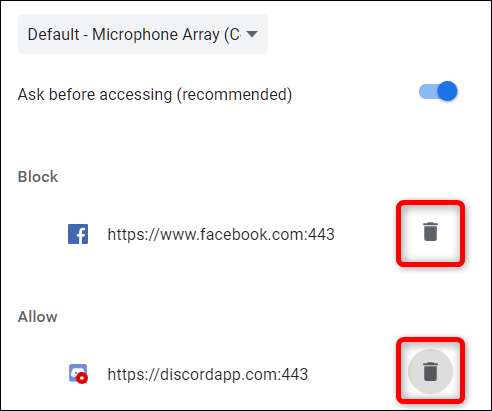
Une fois que vous avez supprimé un site de l'une ou l'autre des listes, la prochaine fois que vous accéderez au site, vous serez invité à vous autoriser à accéder au microphone ou à la caméra lorsque le site le demandera à nouveau.
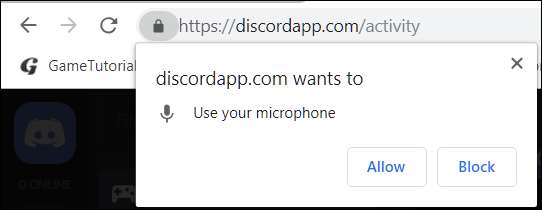
Bien que vous ne puissiez pas demander à Chrome de refuser globalement - ou d'accorder, d'ailleurs - tout accès à votre caméra et à votre microphone, mais si vous n'êtes pas invité à prendre une décision, revenez à "Microphone" ou "Appareil photo" dans Paramètres de contenu de Chrome.

Lorsque vous êtes de retour dans ce menu, basculez "Demander avant d'accéder" à la position Arrêt. Bien que cela ne soit pas recommandé, vous ne serez pas invité à autoriser ou à refuser l'accès d'un site Web à votre microphone et à votre caméra tant que vous n'aurez pas réactivé ce commutateur.
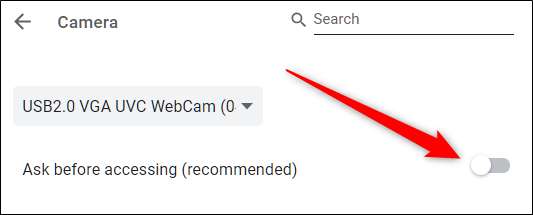
Cette méthode agit comme une légère faille pour ne jamais accorder l'accès sans rien refuser. À partir de maintenant, vous ne recevrez plus d'invite lorsqu'un site demande l'accès à votre appareil. Pour recevoir à nouveau des invites, revenez dans le panneau des paramètres et réactivez "Demander avant d'accéder".







